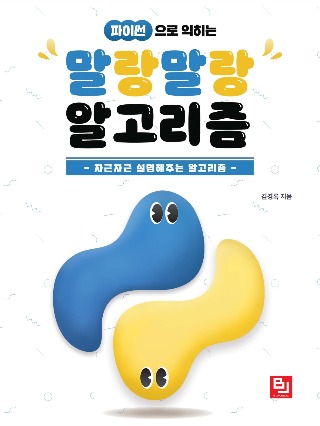티스토리 뷰
SAP SD를 배워보자 - 03 Sales Organization을 만들어 보자.
이전 글
2014/03/10 - [SAP/SAP SD] - SAP SD를 배워보자 - 02 Sales Order를 생성해보자(I).에서는 SD의 기본인 Sales Order를 생성해보고자 했으나 Sales Area가 생성이 되어있지 않아서 Sales Order만들기를 실패 했습니다.
그래서 이번 시간부터 Sales area를 만들어 보도록 하겠습니다.
Sales area는 아래의 3가지 구성요소로 이루어져 있습니다.
- Sales Organization
- Distribution Channel
- Division
이렇게 세가지 segment로 구성이 되어 있다는 것을 기억해 두면서 진행 해보도록 하겠습니다.
그럼 오늘 주제가 Sales Organization을 만드는 것이므로 Sales Organization이란 무엇인지부터 알아보겠습니다.
Sales Organization이란?
Sales Organization이란 SAP SD 모듈의 가장 기본이 되는 조직이라고 할 수 있습니다. 한글로 번역을 해보면 '판매 조직' 정도로 번역 할 수 있습니다. 모든 SD관련 Document의 Key같은 역할을 하는 조직입니다. 하다보면 자연스럽게 알게 될 것이니 일단 이정도만 알아두도록 하겠습니다.
일단 Sales Organization을 만들어보겠습니다.
일단 위치는 아래와 같이 접근하면 됩니다.
SAP Customizing Implementation Guide | Enterprise Structure | Definition |
Sales and Distribution | Define, Copy, Delete, Check Sales Organization
'SAP Customizing Implementation Guide'부터 막히시요? 'SAP Customizing Implementation Guide'는 'IMG Setting'이라고 보통 부릅니다.
일단 IMG Setting하는 화면으로 들어가보겠습니다.
초기 화면에서 상단 T-code 입력창에 /nspro 를 입력합니다.
그러면 아래와 같은 화면이 나온다. 좌측 상단에 'SAP Reference IMG'라는 버튼이 있다 클릭해보겠습니다.
그러면 아래와 같은 화면이 나오는데 이 화면이 IMG Setting 화면입니다. 앞으로는 'IMG'라고만 간단히 표현할 것입니다.
그럼 이제 드디어 Sales Organization을 생성하러 가보도록 하겠습니다.
IMG | Enterprise Structure | Definition | Sales and Distribution | Define, Copy, Delete, Check Sales Organization 으로 가보겠습니다.
'Define, Copy, Delete, Check Sales Organization' 메뉴에 들어가면 아래와 같은 화면이 나옵니다. Sales Organization을 생성하기 위해 'Define Sales Organization'을 더블클릭 합니다.
그러면 아래와 같이 기존에 생성 되어 있던 Sales Organization들이 나옵니다. 상단 메뉴중에 'New Entries'버튼을 클릭합니다.
그러면 아래와 같이 Sales Organization을 생성하는 화면으로 들어왔습니다.
Sales Organization이름을 이전에 생성하려고 했던 'KSO2'로 해보겠습니다. 나머지 정보들은 차차 알아보도록 하고 일단 필요한 Sales Organization이름만 입력하고 Ctrl+S를 눌러서 저장 해보겠습니다.
그러면 아래와 같은 화면이 나오는데 Title, Name을 적당히 입력 해주고, Country는 반드시 입력해주어야 하는 Field이므로 'KR'로 입력해주고 엔터를 치면 됩니다.
아래와 같이 CTS생성하는 화면이 나올 수도 있는데 적절한 Test용 CTS를 선택해주고 엔터를 치면 됩니다.
그러면 다시 아래 화면이 나오는데, 뒤로가기나 F3을 눌러서 이전 화면으로 가겠습니다.
그러면 아래와 같이 Sales Order 'KSO2'가 생성 된 것을 볼 수 있습니다.
다음 시간에는 'Distribution Channel'을 만들어 보도록 하겠습니다.
end.
'SAP' 카테고리의 다른 글
| SAP JCO manual 번역 (0) | 2014.03.13 |
|---|---|
| SAP SD를 배워보자 - 04 Distribution Channel을 만들어 보자. (5) | 2014.03.10 |
| SAP SD를 배워보자 - 02 Sales Order를 생성해보자(I). (2) | 2014.03.10 |
| 누구나 할 수 있는 ABAP - Exercise 17: Data Retrieval and Buffing in an Internal Table (0) | 2014.03.04 |
| SAPUI5 강좌 - 제2편 SAPUI5 Eclipse 개발 툴 설치하기 (0) | 2014.02.28 |
- Total
- Today
- Yesterday
- 2017 티스토리 결산
- docker container whale
- 도커티슈케이스
- 도커각티슈케이스
- shellscript
- vim
- docker container tissue
- Sh
- 도커티슈박스
- docker container tissue box
- Linux
- 도커각티슈박스
- docker container
- 개발자
- 도커컨테이너
- 이직
- docker container case
- 싱가폴
| 일 | 월 | 화 | 수 | 목 | 금 | 토 |
|---|---|---|---|---|---|---|
| 1 | 2 | 3 | 4 | 5 | 6 | |
| 7 | 8 | 9 | 10 | 11 | 12 | 13 |
| 14 | 15 | 16 | 17 | 18 | 19 | 20 |
| 21 | 22 | 23 | 24 | 25 | 26 | 27 |
| 28 | 29 | 30 |